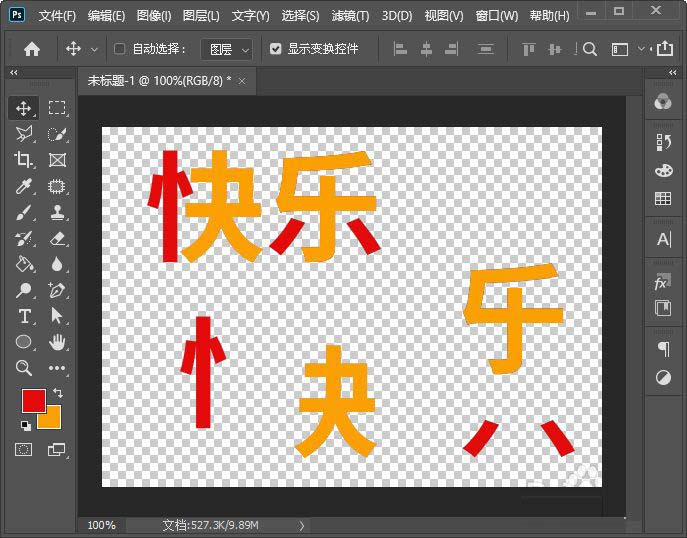ps如何把文字拆开?下面是小编介绍通过ps拆解文字的方法程,有需要的小伙伴一起来下文看看吧,希望可以帮助到大家!
我们把背景隐藏起来,然后用【文字工具】输入“快乐”的文字,调整好合适的大小,如图所示。
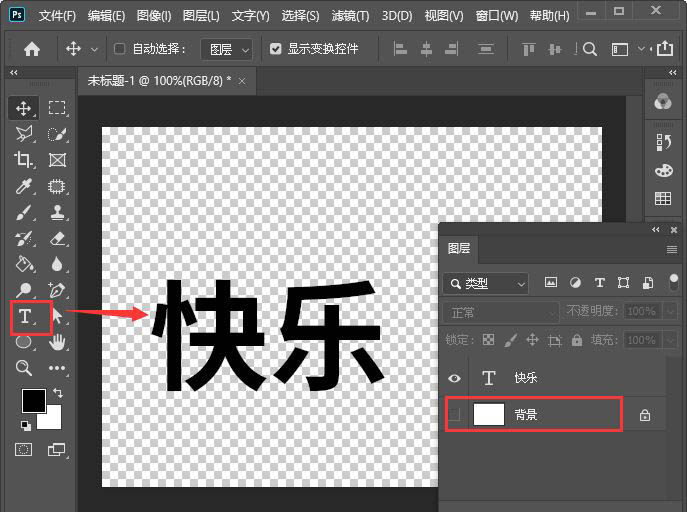
接着,我们选中文字,然后右键进行【栅栏化文字】,如图所示。
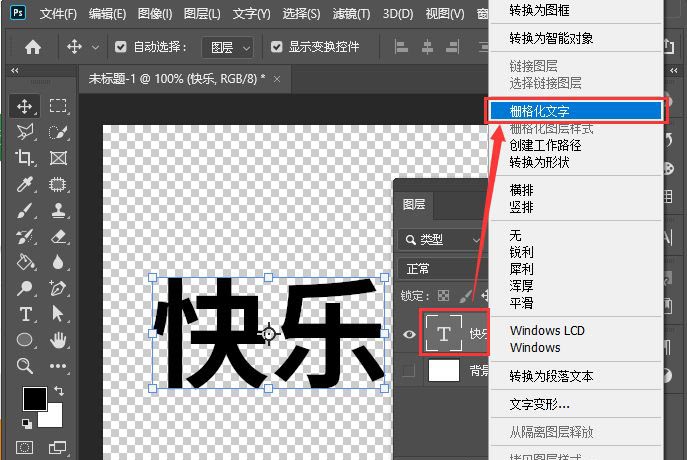
我们用【套索工具】框选中部分笔画,然后按下【CTRL+J】把笔画复制出来,如图所示。
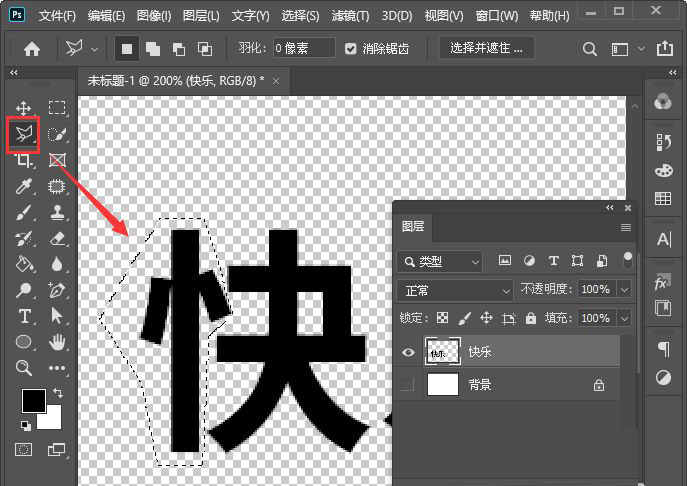
我们分别把其他的笔画也复制出来之后,把栅栏化的文字图层隐藏起来,如图所示。
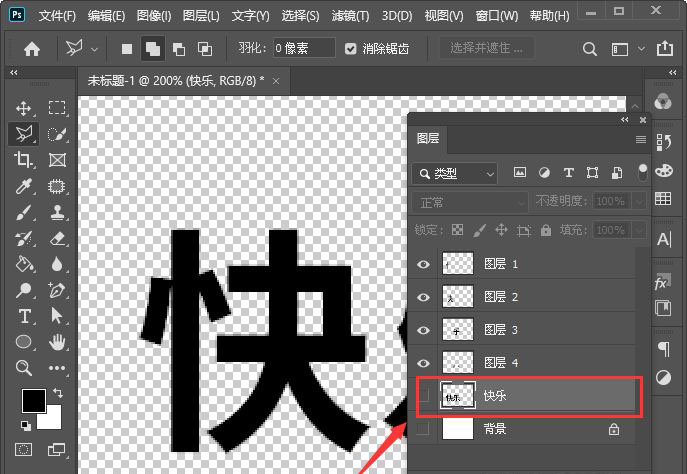
接下来,我们按下【CTRL】键点击缩略图选中笔画,然后用【油漆桶工具】填充上颜色即可,如图所示。
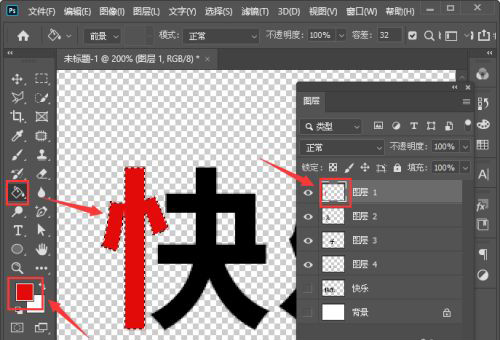
最后,我们来看一下文字笔画分别填充颜色和拆分开的效果。